Umgang mit Grafiken und Objekten
Es ist relativ problemlos, Grafiken in eine EXCEL-Datei einzufügen.
Wählen Sie Register Einfügen, Gruppe Illustrationen – Grafik – Aus Datei.
EXCEL legt die Grafik als freies Objekt über die Tabelle, d.h., Sie können die Grafik mit der Maus an die Stelle Ihrer Wahl positionieren.
Solange die Grafik markiert ist, sind an den Ecken und in der Mitte der Seiten kleine Anfasserpunkte sichtbar. (s. Abbildung 104).
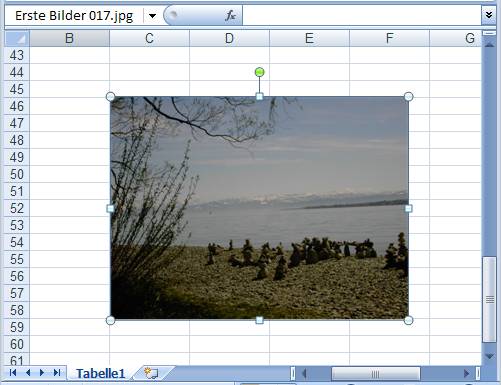
Abbildung 104, markierte Grafik mit Anfasserpunkten und Drehpunkt
An den Anfasserpunkten kann die Größe der Grafik (Ziehen mit der Maus) verändert werden.
Zieht man an der Eckpunkten, so verändert sich die Größe proportional, d.h., die Grafik wird nicht verzerrt.
Ziehen an den Mittelpunkten der Seiten verzerrt die Grafik.
Der grüne Punkt am oberen Rand der Grafik (der „Nagel, an dem das Bild aufgehängt ist“), wird als Drehpunkt bezeichnet.
Wenn Sie mit der Maus auf diesen Punkt zeigen, nimmt das
Maussymbol folgende Gestalt an:  .
.
Jetzt können Sie mit gedrückter Maustaste die Grafik drehen.
In der Multifunktionsleiste erscheint ein neues Register Format mit einem aufgesetzten Reiter Bildtools.

Abbildung 105, Multifunktiosleiste mit Reiter Bildtools
Ein Klick auf den Reiter Bildtools bringt die neuen Möglichkeiten für die Bearbeitung einer Grafik zur Anzeige.

Abbildung 106, Werkzeuge zur Grafikbearbeitung
Unter den Werkzeugen finden wir Altbekanntes, Funktionen, die sich früher auf Grafik-Symbolleiste und Zeichnen-Symbolleiste verteilten. Sie sind jetzt in den Gruppen Bildtools, Anordnen und Schriftgrad zusammengefasst.
|
Neu |
Neu ist die Gruppe Bildformatvorlagen, die sich dazu eignet, Fotos mit interessanten Effekten zu versehen |
Um die Grafik zu beschneiden, nutzen Sie das
Schneidewerkzeug ![]()
 , das
in der Gruppe Schriftgrad angesiedelt wurde (s.
Abbildung 106).
, das
in der Gruppe Schriftgrad angesiedelt wurde (s.
Abbildung 106).
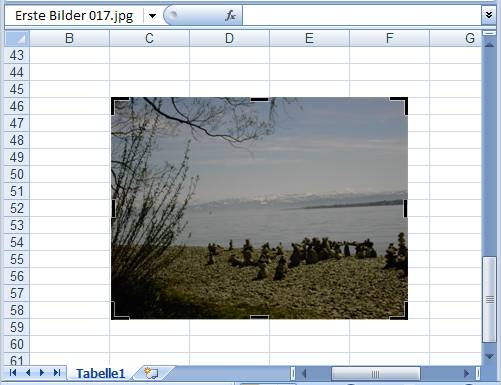
Abbildung 107, Grafik beschneiden
Klicken Sie das Schneidewerkzeug an und lassen dann die Maus-Taste wieder los: Die Grafik erhält schwarze Markierungsstriche. An diesen markierten Stellen können Sie jetzt durch „Schieben“ mit der Maus die gewünschten Bereiche ausblenden.
